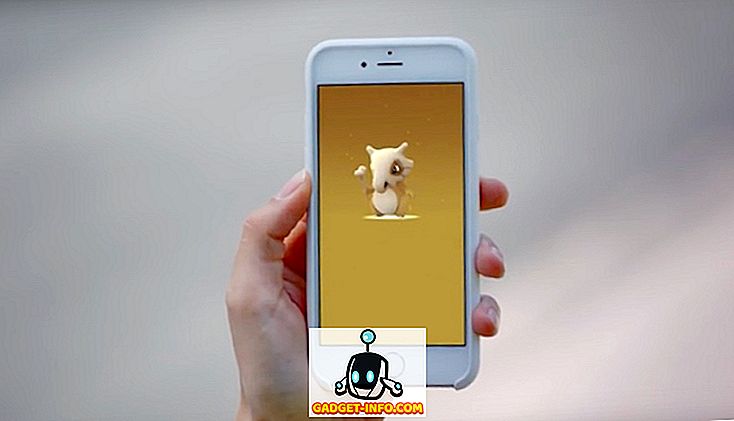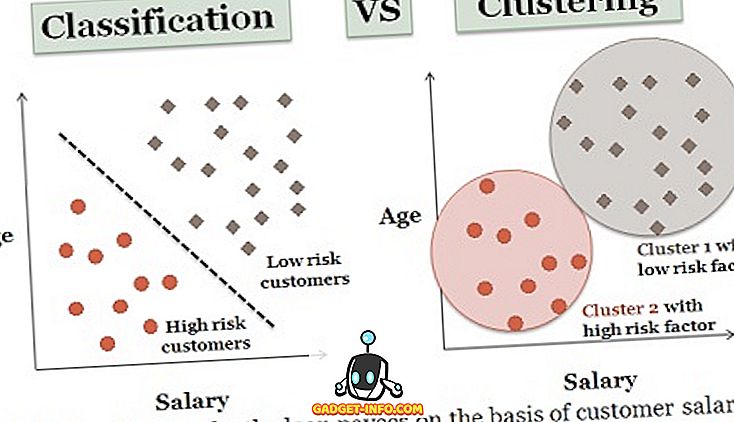जब से Google ने एंड्रॉइड 4.1 जेली बीन के साथ अपनी "नाओ" सुविधा शुरू की है, हमने इसे प्यार किया है। खोज दिग्गज ने पिछले साल एंड्रॉइड 6.0 मार्शमैलो के साथ शुरू की गई "अब ऑन टैप" सुविधा के साथ चीजों को और बढ़ाया। अनजान लोगों के लिए, Google नाओ ऑन टैप मूल रूप से स्क्रीन पर जो कुछ भी है उसे स्कैन करता है और इसके आधार पर प्रासंगिक परिणाम और जानकारी लाता है। इसलिए, यदि आप टैप पर अब उपयोग कर रहे हैं, तो आपको पता होगा कि यह बहुत आसान है और Google ने अपनी रिलीज़ के बाद से इसमें कई नई क्षमताओं को जोड़ना सुनिश्चित किया है। हालाँकि, हम आपको दोष नहीं देंगे यदि आप नए पर टैप घटनाक्रम पर अब साथ नहीं रख पाए हैं। हमेशा की तरह, हम आपकी मदद करने के लिए यहां हैं और इस प्रकार, टैप पर Google नाओ का उपयोग करने के 8 अनोखे तरीके यहां दिए गए हैं :
नोट : यदि आप टैप पर Google नाओ का उपयोग नहीं कर रहे हैं, तो आपको सबसे पहले इसे अपने एंड्रॉइड (6.0 या ऊपर) स्मार्टफोन पर सक्षम करना होगा। इसे सक्षम करने के लिए, सेटिंग्स पर जाएं-> Google-> खोज और अभी-> अब टैप करें और इसे चालू करें । एक बार हो जाने के बाद, आप उस विशेष स्क्रीन से जानकारी प्राप्त करने के लिए कहीं भी होम बटन दबा सकते हैं।
1. इसका इस्तेमाल एक शब्दकोश के रूप में करें
टैप की नई सुविधा पर Google नाओ आपको इसे एक शब्दकोश के रूप में उपयोग करने देता है, इसलिए जब आप एक लेख पढ़ रहे हैं और आप एक शब्द का अर्थ जानना चाहते हैं, तो आपको अर्थ प्राप्त करने के लिए किसी अन्य ऐप पर जाने की ज़रूरत नहीं है। आप बस लेख में या ऐप, ईमेल या चैट में एक शब्द का चयन कर सकते हैं और टैप पर Google नाओ तुरंत अन्य जानकारीपूर्ण लिंक के साथ परिभाषा लाएगा । बहुत अच्छा है, है ना?

2. एक छवि का विवरण प्राप्त करें
अब तुम भी नल पर अब के साथ एक छवि खोज कर सकते हैं और यह बहुत अच्छी तरह से काम करता है। उदाहरण के लिए, यदि आपको नहीं पता है कि आपने किसी विशेष छवि को कहाँ ले लिया है, तो आप बस इमेज को खोज के माध्यम से छवि का स्थान और अन्य विवरण लाने के लिए अभी टैप पर उपयोग कर सकते हैं। ऐसा करने के लिए, आप बस एक तस्वीर खोल सकते हैं और अब टैप पर सक्रिय कर सकते हैं और यह आपको छवि से जो भी विवरण इकट्ठा कर सकता है उसे दिखाना चाहिए।

3. वास्तविक समय में कैमरा के माध्यम से खोजें
यदि आप कहीं यात्रा कर रहे हैं और आप किसी ऐसी वस्तु या स्मारक के बारे में जानने के लिए उत्सुक हैं, जिसके बारे में आप वास्तविक समय में जानकारी लाने के लिए अब कैमरा के साथ टैप पर उपयोग कर सकते हैं। आप बस कैमरे को आग लगा सकते हैं, उस चीज़ के बारे में लक्ष्य करें जिसे आप जानना चाहते हैं और अब टैप पर आरंभ करें और यह आपके कैमरे के दृश्यदर्शी से जो भी जानकारी प्राप्त कर सकता है वह आपको लाएगा।

4. एक स्क्रीनशॉट लें
यदि आप पावर लॉक बटन कॉम्बो द्वारा स्क्रीनशॉट लेने में बहुत आलसी महसूस करते हैं या यदि आप एक स्क्रीनशॉट जल्दी से साझा करना चाहते हैं, तो आप स्क्रीनशॉट लेने के लिए टैप पर Google नाओ का उपयोग कर सकते हैं। आपको बस उस पेज पर जाना है, जिस पर आप स्क्रीनशॉट चाहते हैं और अब टैप पर सक्रिय करें। फिर, Now on Tap विंडो के निचले भाग में शेयर बटन दबाएं और स्क्रीनशॉट लिया जाएगा। एक बार हो जाने के बाद, आप आसानी से विभिन्न ऐप्स के माध्यम से स्क्रीनशॉट साझा कर सकते हैं या इसे बचाने के लिए Google फ़ोटो पर अपलोड कर सकते हैं।

5. उड़ान की स्थिति और ट्रैक पैकेज प्राप्त करें
ऐसे समय होते हैं जब हम एक उड़ान के विवरण को जल्दी से जांचना चाहते हैं। हालाँकि, फ़्लाइट की Google खोज करना और फिर विवरण प्राप्त करना सबसे तेज़ तरीका नहीं है। खैर, क्यों चिंता करते हैं, जब आपके पास अब टैप पर है। जब तक स्क्रीन पर फ्लाइट नंबर का उल्लेख किसी ऐप, चैट, ईमेल आदि में किया जाता है, तब आप फ्लाइट के सभी विवरण, उसके प्रस्थान और आगमन के समय, गेट पर गेट का उपयोग कर सकते हैं , जहां वह लैंड करेगा हवाई अड्डे और अधिक। यदि आप हमेशा उड़ानों के लिए लेट हो जाते हैं, तो अब ऑन टैप काफी आसान हो सकता है।

उड़ान की स्थिति के विवरण के साथ, अब टैप पर भी आप आसानी से शिपमेंट को ट्रैक कर सकते हैं। यदि आपके पास स्क्रीन पर शिपमेंट विवरण है, तो आप जल्दी से नल पर सक्रिय कर सकते हैं कि आपका पैकेज कहां है ।
6. कैलेंडर ईवेंट बनाएं और अनुस्मारक सेट करें
यदि आप मैसेजिंग ऐप या ईमेल या किसी अन्य ऐप पर अपने दोस्त के साथ यात्रा की योजना बना रहे हैं, तो आप कैलेंडर पर तारीख जोड़ने और ट्रिप के लिए एक ईवेंट बनाने के लिए अब टैप ऑन नाऊ का उपयोग कर सकते हैं । कैलेंडर ईवेंट बनाने के लिए, स्क्रीन पर एक तारीख होनी चाहिए।
जब आप किसी के बारे में उन्हें याद दिलाने के लिए पूछ रहे हों, तो टैप पर सक्रिय करके आप रिमाइंडर भी बना सकते हैं। इसलिए, कैलेंडर ईवेंट और अनुस्मारक को मैन्युअल रूप से नहीं बनाया जाता है।

7. फिल्म, संगीत या वीडियो का विवरण प्राप्त करें
हमें फिल्मों पर चर्चा करना बहुत पसंद है, इसलिए यदि आप किसी फिल्म के बारे में बात कर रहे हैं और आप फिल्म के बारे में अधिक जानना चाहते हैं, तो आप फिल्म के IMDb रेटिंग, समाचार और अन्य लिंक प्राप्त करने के लिए Now पर टैप का उपयोग कर सकते हैं।
वही संगीत या वीडियो के लिए भी जाता है, जब आप वीडियो देखते समय या संगीत खेलते समय टैप पर सक्रिय होते हैं, तो यह आपको गीत या वीडियो, कलाकार और अन्य विवरणों के बारे में विवरण लाता है। इसलिए, यदि आपने बस Spotify पर एक गीत खोजा है और इसके बारे में और इसके कलाकार के बारे में अधिक जानना चाहते हैं, तो अब टैप पर आपने कवर किया है।

8. लगभग किसी भी चीज़ पर विवरण प्राप्त करें
जैसा कि हमने उल्लेख किया है, अब टैप पर लगभग आपकी स्क्रीन से प्रासंगिक कुछ भी के बारे में विवरण आता है। तो, मूल रूप से आप इसके साथ बहुत कुछ कर सकते हैं। उदाहरण के लिए, यदि आप किसी स्थान के बारे में बात कर रहे हैं, तो आप उसका स्थान, रेटिंग, समापन समय देखने के लिए टैप पर नाओ का उपयोग कर सकते हैं। एक और उदाहरण है, जब आप एक समाचार लेख पढ़ रहे हैं और विषय से संबंधित अधिक पढ़ना चाहते हैं, तो आप नाओ ऑन टैप का उपयोग कर सकते हैं। इसके अलावा, आप अपनी आवाज का उपयोग नाउ ऑन टैप पेज के भीतर से अधिक परिणाम प्राप्त करने के लिए कर सकते हैं।

खैर, मुद्दा यह है कि आप Google नाओ का उपयोग टैप पर लगभग किसी भी चीज़ की जानकारी प्राप्त करने के लिए कर सकते हैं, जब तक यह स्क्रीन पर है। इसलिए, इसे अपनी इच्छा पर उपयोग करें और टैप पर नाउ के विभिन्न उपयोगों का पता लगाएं।
Google नाओ का उपयोग बड़े पैमाने पर करने के लिए तैयार हैं
यदि आपने अभी टैप ऑन ए मिस दिया है, तो हमें यकीन है कि उपरोक्त बिंदुओं ने आपको कूल Google नाओ सुविधा में दिलचस्पी दिखाई होगी। एंड्रॉइड एन और नए Google सहायक के साथ, हम अब और भी बेहतर और अधिक चैट प्राप्त करने के लिए टैप पर चीजों की अपेक्षा कर सकते हैं, मुझे लगता है। तो, आप टैप पर Google नाओ का उपयोग कैसे कर रहे हैं? हमें बताएं कि आपको नीचे टिप्पणी अनुभाग में इसके साथ क्या करना पसंद है।